手机连着网络却无法上网 手机连接WiFi但无法访问互联网怎么办
随着科技的发展,手机已经成为我们生活中不可或缺的一部分,有时候我们可能会遇到这样的问题:手机明明连接着网络,却无法上网;或者连接了WiFi,却无法访问互联网。这种情况让人烦恼不已,我们不禁开始思考,为什么手机连接网络却无法上网呢?在日常使用中我们应该如何解决这个问题呢?本文将为大家介绍一些可能的原因和解决方法。无论是技术问题还是网络设置问题,我们都可以通过一些简单的步骤来解决手机无法上网的困扰。
手机连接WiFi但无法访问互联网怎么办
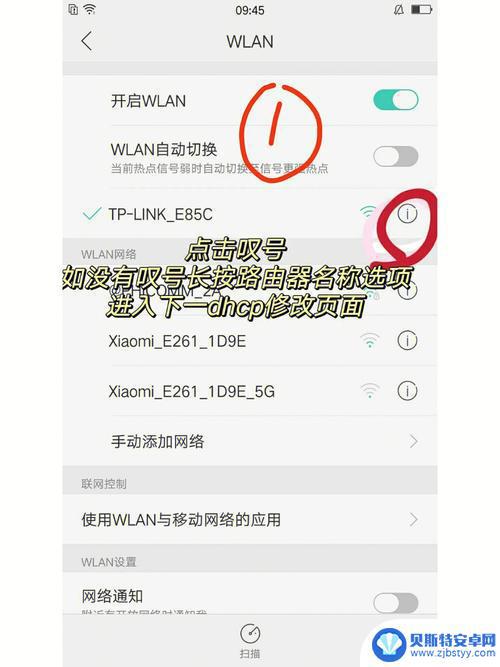
也许用过智能手机连接wifi上网的有过类似经历:输入了正确的wifi密码,手机也提示连接上了wifi,但网络还是不通。造成这样的问题原因比较多,下面讲讲如何逐个分析并排除。
检查路由器设置
第一步:打开连接了当前无线路由器的电脑的浏览器,在地址栏输入192.168.1.1(部分路由器为192.168.0.1,查看路由器的底部标签可获知),登录到当前路由器的web配置界面,用户名和密码默认的话都是admin
第二步:在路由器的网络设置下,首先找到路由器的WAN口设置选项。正确设置这里的“类型”就是问题的关键。一般常用的类型也就是两个:PPPoE和DHCP。这个根据自己的情况选择。如果是家庭ADSL拨号上网,就选择PPPoE;如果是小区宽带或者酒店等有直接的网络接口可用的话,就选择DHCP
第三步:如果是DHCP的话,就不用进行其他的设置,路由器会自动获取相应的网络设置。选择PPPoE的话,就需要填入正确的用户名和密码,这个都是由网络服务商提供,比如中国电信,忘记密码的可以打10000转人工咨询
第四步:接下来要检查路由器的LAN口设置。不同品牌的设置其实也大同小异,最主要的就是要开启DHCP功能。这样才能保证设备接入LAN口或连接wifi的时候路由器能为其分配IP地址,DHCP划定分配的IP地址范围要和路由器的IP地址处于同一网段,比如192.168.1.X
第五步:最后,检查路由器的安全设置。查看是否开启了限制MAC或者IP地址连接的一些安全策略,或者是相应的限速策略。是的话就关闭掉,否则就只有特定MAC或者IP地址的设备才能连接上
检查手机设置
第一步:打开手机设置,选择“Wi-Fi”,然后,看到当前已经连接上的那个wifi信号,点击最右边的那个蓝色圆圈小箭头
第二步:点击“忽略此网络”。然后,手机的wifi连接便会断开。这样,再次点击连接该信号源的时候手机也不会自动连接了,而是要重新输入连接的wifi密码,也就是说,手机会重新识别一次该网络,这样就能达到清空原有网络配置的效果
第三步:如果想清空得更彻底一点,可以依次打开设置---通用---还原,选择“还原网络设置”。这样设备会重启,重启之后,先前所有连接过的网络都不会保存,而是识别为新的网络,需要输入wifi密码才能连接
相关阅读:安卓铃声是什么格式?安卓手机铃声格式有哪些?
//product.pconline.com.cn/itbk/sjtx/sjjs/1407/5137040.htmlDock栏是什么?iPhone dock栏是什么?
//product.pconline.com.cn/itbk/sjtx/sjjs/1407/5115469.html手机删除的照片如何恢复
//product.pconline.com.cn/itbk/sjtx/sjjs/1406/4919737.html以上是手机连着网络却无法上网的全部内容,有需要的用户可以根据小编的步骤进行操作,希望能对大家有所帮助。
相关教程
-
小米手机无法访问互联网怎么办 手机连接WIFI但无法上网解决方法
-
手机无线网已连接但无法访问互联网 手机已连接Wi-Fi但无法访问互联网的原因
-
手机未连接到互联网怎么解决 手机已连接网络但无法访问互联网的解决方法
-
别人的手机能连上wifi我的连上无法访问互联网 别的手机可以连接WiFi但我的手机无法连接
-
手机网络已连接但不能上网 手机连接wifi却无法上网怎么办
-
为什么手机无线网连不上 手机连接wifi却无法上网怎么办
-
手机能否充值etc 手机ETC充值方法
-
手机编辑完保存的文件在哪能找到呢 手机里怎么找到文档
-
手机如何查看es文件 手机ES文件浏览器访问电脑共享文件教程
-
手机如何使用表格查找姓名 手机如何快速查找Excel表格中的信息












